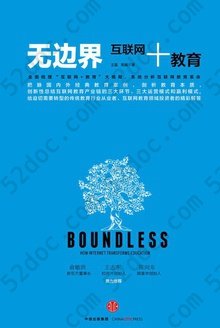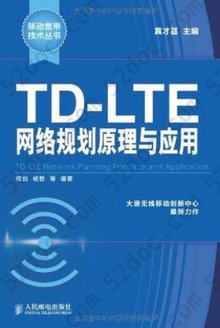注重体验与质量的电子书资源下载网站
分类于: 设计 职场办公
简介
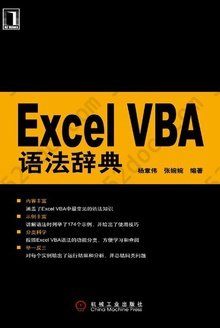
Excel VBA语法辞典 豆 0.0分
资源最后更新于 2020-03-29 01:53:11
作者:杨章伟张婉婉
出版社:出版社机械工业出版社
出版日期:2010-01
ISBN:9787111284468
文件格式: pdf
简介· · · · · ·
《Excel VBA语法辞典》使用174个实例详细介绍了Excel VBA的语法内容,全书共分9章,分别介绍了VBA入门知识、VBA的语法基础、单元格对象操作、工作表对象操作、工作薄对象操作、数据处理和分析、图表对象操作、用户界面操作和自定义用户界面等内容。《Excel VBA语法辞典》实例包含了Excel VBA语法各方面的知识,内容由浅入深,可使读者快速入门。适合需要用Excel解决问题,或者使用VBA开发Excel应用程序的读者,也适合大中专院校的学生阅读,还可作为VBA的培训教材。杨章伟,张婉婉 编著
目录
Excel VBA语法辞典
前言
本书特色
本书内容
读者对象
本书作者
第1章 ExcelVBA入门
1.1 创建和管理宏
案例1 录制宏
案例2 编辑宏
案例3 运行宏
1.2 使用VBE
案例4 添加模块
案例5 导出模块
案例6 导入模块
案例7 显示属性列表
第2章 VBA语法基础
2.1 输入和输出语句
案例8 输出数据表
案例9 输入用户名
案例10 事件确认
2.2 选择结构
案例11 判断优秀员工
案例12 根据编号分组
案例13 计算消费金额
2.3 循环结构
案例14 计算自然数之和
案例15 为单元格赋值
案例16 计算阶乘和
第3章 单元格的基本操作
3.1 获取单元格的引用
案例17 使用A1样式引用单元格
案例18 使用R1C1样式引用单元格
案例19 引用多个单元格区域
案例20 合并单元格区域
案例21 引用合并区域的子区域
案例22 当前单元格的前一单元格
案例23 当前单元格的后一单元格
案例24 引用整行或者整列单元格
案例25 引用相对其他单元格的单元格
案例26 引用当前区域
案例27 引用已使用区域
案例28 调整单元格区域的大小
案例29 引用命名的单元格区域
案例30 引用交叉区域
案例31 引用区域内的单元格
案例32 引用最后一行单元格
案例33 引用列末单元格
案例33 引用整行数据
案例34 引用不同长度的非连续列
案例35 引用条件格式单元格
案例36 引用所有单元格
案例37 跨表引用
3.2 获取单元格信息
案例38 获取标题行的信息
案例39 获取当前区域的信息
案例40 获取单元格的地址信息
案例41 获取单元格的公式信息
3.3 设置单元格格式
案例42 设置单元格的属性
案例43 设置自动套用格式
案例44 突显单元格
案例45 标记特殊单元格
案例46 设置单元格的边框
案例47 设置文本的对齐方式
案例48 设置文本的方向
案例49 设置条件格式
案例50 合并单元格
3.4 操作单元格
案例51 复制单元格
案例52 添加公式
案例53 设置单元格范围
案例54 添加批注
案例55 清除单元格的格式
案例56 删除单元格
第4章 工作表操作
4.1 操作工作表
案例57 插入工作表
案例58 复制工作表
案例59 统计工作表的数目
案例60 选择多个工作表
案例61 选择前一个工作表
案例62 移动工作表
案例63 重命名工作表
案例64 判断工作表是否存在
案例65 判断工作表是否为空
案例66 设置工作表标签颜色
案例67 工作表排序
案例68 确定工作表的可视范围
案例69 保护工作表
案例70 取消工作表的保护
案例71 拆分工作表
案例72 删除工作表
案例73 隐藏工作表
案例74 打印工作表
案例75 禁止选择单元格
案例76 导出工作表
4.2 操作工作表的行和列
案例77 插入单行
案例78 插入多行
案例79 插入数据列
案例80 隐藏数据行
案例81 隐藏数据列
案例82 设置单元格的行高
案例83 设置单元格的列宽
4.3 使用工作表事件
案例84 记录修改的单元格
案例85 激活时自动排序
案例86 记录区域内的修改信息
案例87 突显选择的单元格
案例88 添加快捷菜单
案例89 失焦操作
案例90 自定义条件格式
第5章 工作簿操作
5.1 操作工作簿
案例91 新建工作簿
案例92 打开工作簿
案例93 导入文本文件
案例94 保存工作簿
案例95 重命名保存工作簿
案例96 将工作簿保存为网页
案例97 查看工作簿信息
案例98 查看工作簿的内置属性
案例99 设置工作簿密码
案例100 查看用户状态信息
案例101 激活工作簿
案例102 保护工作簿
案例103 设置名称
案例104 判断工作簿是否存在
案例105 判断打开的工作簿个数
案例106 备份工作簿
5.2 使用工作簿事件
案例107 强制保存工作簿
案例108 限制打印
案例109 限制保存
案例110 显示工作表的插入时间
案例111 设置工作簿的使用时间
第6章 数据处理
6.1 对数据进行排序
案例112 对数据进行排序
案例113 两个关键字排序
案例114 多关键字排序
案例115 自定义排序
案例116 随机排序
案例117 自动排序
6.2 对数据进行筛选
案例118 简单筛选
案例119 多条件筛选
案例120 多字段筛选
案例121 使用通配符筛选
案例122 动态筛选
案例123 高级筛选
案例124 筛选非重复值
案例125 取消筛选
6.3 查询数据
案例126 查找数值
案例127 格式查询
案例128 向前查询
案例129 向后查询
案例130 模糊查询
6.4 处理公式
案例131 判断单元格是否包含公式
案例132 自动填充公式
案例133 锁定公式
案例134 隐藏公式
案例135 将公式转换为数值
第7章 图表对象操作
7.1 创建图表
案例136 创建图表工作表
案例137 创建嵌入式图表
案例138 确定图表的位置
案例139 删除图表
7.2 设置图表的属性
案例140 确定是否是图表工作表
案例141 添加网格线
案例142 自定义数据源
案例143 添加图表的阴影
案例144 添加数据标签
案例145 将图表保存为图片
案例146 设置图表颜色
案例147 按值显示颜色
案例148 设置图表类型
案例149 设置数据系列的图表类型
案例150 设置坐标轴的属性
7.3 图表事件
案例151 激活图表工作表
案例152 显示子对象名称
第8章 用户界面操作
8.1 使用内置对话框
案例153 使用“打开”对话框
案例154 使用“保存”对话框
案例155 调用内置对话框
案例156 调用功能区功能
8.2 创建自定义窗体
案例157 插入窗体
案例158 删除窗体
案例159 导入窗体
案例160 显示窗体
案例161 设置窗体背景图片
案例162 加载窗体图片
案例163 创建Splash窗体
8.3 使用控件
案例164 添加工具箱中的控件
案例165 自定义控件提示信息
案例166 添加窗体控件
案例167 显示文本
案例168 选择窗体图片
案例169 禁用关闭按钮
第9章 自定义Excel2007界面
9.1 使用工具栏对象
案例170 创建自定义菜单
案例171 删除自定义菜单
案例172 创建快捷菜单
9.2 自定义Excel 2007的功能区
案例173 自定义Office按钮
案例174 自定义快速访问栏